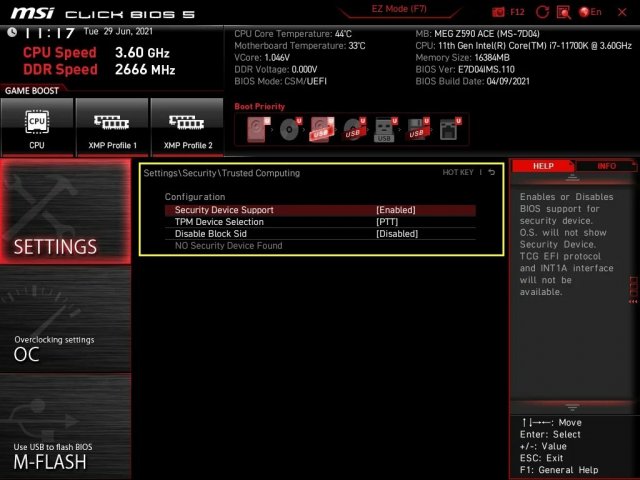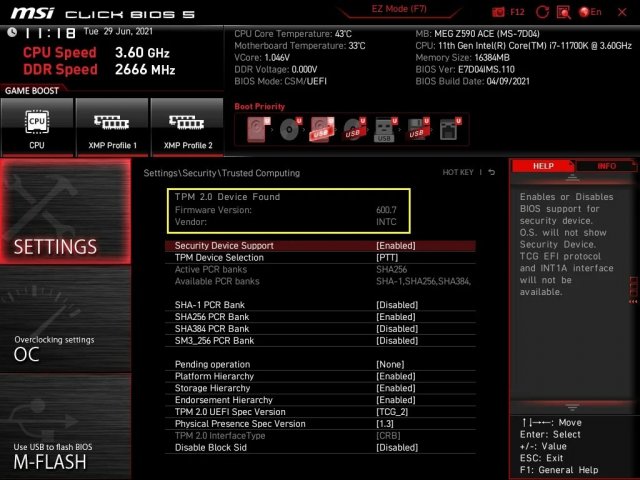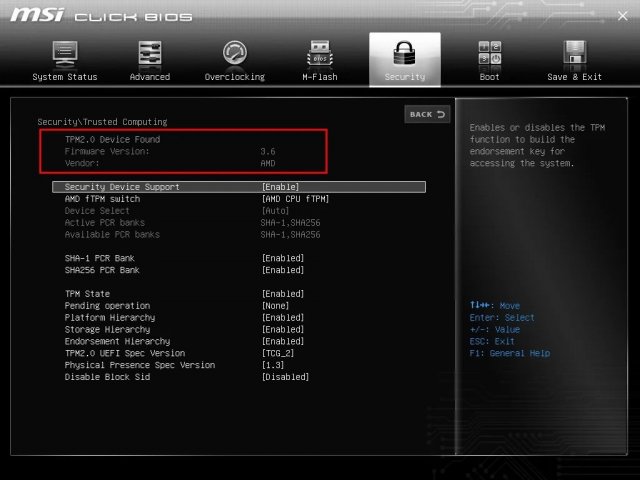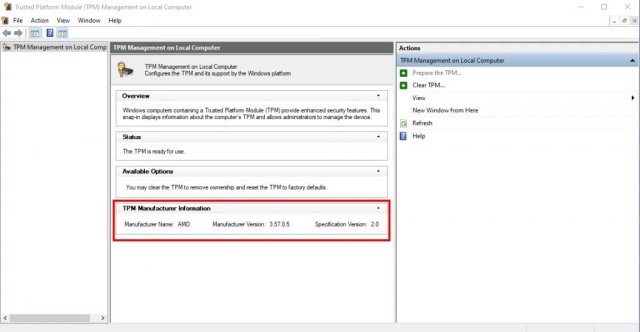از لیون کامپیوتر قســـــــــــــــــــــــــــــــــــطی خرید کنید![]() فروش اقساطی برای سراسر ایران
فروش اقساطی برای سراسر ایران
اخبار سخت افزار ، نرم افزار ، بازی و دنیای آیتی در مجله لیون کامپیوتر ![]() 🤩
🤩
جستجو در تالارهای گفتگو
در حال نمایش نتایج برای برچسب های 'مادربردهای msi'.
8 نتیجه پیدا شد
-

پشتیبانی کامل مادربردهای MSI سری 200 اینتل از حافظه های Intel Optane
MSI Support پاسخی ارسال کرد برای یک تاپیک در انجمن تخصصی مادربورد های MSI
شرکت MSI به طور رسمی اعلام کرد که بروزرسانی بایوس (BIOS) را برای مادربردهای سری 200 اینتل در حالی منتشر کرده است که تمام چیپست های Z270, H270, Q270 و B250 در لیست پشتیبانی حافظه های Intel Optane گرفته اند. در مادربردهای MSI فعالسازی این حافظه ها فقط با یک کلیک در بایوس و با گزینه Optane Genie انجام خواهد شد و نیاز به جستجو و ... نیست . پس شما اگر دارای مادربردهای MSI از سری 200 اینتل هستید بایوس مادربرد خود را اپدیت کنید و از Optane لذت ببرید .لازم به ذکر است با قابلیت انحصاری MSI M.2 Shield عملکرد بالاتر و همچنین حرارت انواع حافظه M.2 از جمله Optane بسیار کمتر میباشد .تمام مادربردهای سری 200 شرکت MSI بعد از اپدیت بایوس توانایی پشتیبانی از حافظه های Intel Optane دارند .آموزش اپدیت بایوس مادربردهای MSI توسط M-FLASH در لینک زیر وجود دارد . برای آموزش اپدیت بایوس های مادربردهای MSI کلیک کنید- 2 ارسال
-
- optane genie
- msi
-
(و 4 مورد دیگر)
برچسب زده شده با :
-

کامپیوتکس 2017: گزارش اختصاصی از غرفه MSI
MSI Support پاسخی ارسال کرد برای یک تاپیک در انجمن تخصصی مادربورد های MSI
کامپیوتکس 2017: گزارش اختصاصی از غرفه MSI غرفه کمپانی MSI در هر دو بخش نوت بوک و قطعات کامپیوتر های شخصی حال و هوای پر شور و متفاوتی دارد و روزانه بازدید فراوانی از غرفه های MSI صورت می پذیرد. تا کنون سه گزارش ویژه از غرفه نوت بوک این کمپانی در وب سایت سخت افزار مگ آپلود شده و اکنون قصد داریم تجربه خود را از غرفه قطعات کامپیوتر های شخصی MSI را با شما به اشتراک بگذاریم. همانطور که اطلاع دارید سه دسته محصول از خانواده قطعات PC در حال حاضر در مرکز توجه قرار دارند که البته دو مورد از آنها بسیار جذاب تر و داغ تر از گزینه سوم دنبال می شود. گزینه اول کارت گرافیک های مجهز به پردازنده گرافیکی GP102 انویدیا با نام NVIDIA GTX 1080 Ti است که MSI برای این محصول سنگ تمام گذاشته و حق انتخاب فراوانی به کاربران اهدا می کند. در حقیقت طیف وسیعی از کارت گرافیک های GTX 1080 Ti با خنک کننده و مشخصات خاص در معرض دید بازدید کنندگان قرار دارد که در ادامه می توانید تصاویر آنها را مشاهده کنید. نا گفته نماند که MSI GTX 1080 Ti Lightning Z یکی از خاص ترین و جذاب ترین قطعات موجود در غرفه MSI بود و هر بازدید کننده ای را به فکر فرو می برد! کارت گرافیک مورد نظر می تواند فرکانس 1721 مگاهرتز را در پروفایل Lightning Mode و حالت Boost ارائه دهد. MSI به سادگی دست از سر GTX 1080 Ti بر نمی دارد و مدل های متنوعی برای کاربران تدارک دیده که می توان به کارت های Duke و Sea Hawk EK X اشاره کرد. گزینه دوم که به خوبی در معرض دید علاقمندان قرار گرفته، مادربرد های جدید مجهز به چیپ ست X299 اینتل است که مدل های متنوعی توسط MSI برای نمایش در کامپیوتکس 2017 تدارک دیده شده است. مادربرد MSI X299 Gaming Pro Carbon AC یکی از جذاب ترین محصولاتی بود که در غرفه MSI به چشم می خورد و همراهی آن با بلاک EK به جذابیت آن افزوده است. به این صورت دیگر نیازی به ایرکولر یا واترکولر های موجود در بازار نیست و بلاک اختصاصی EK روی سوکت پردازنده نصب می شود و دست شما برای انتخاب سایر اجزای سیستم خنک کننده کاملا باز است. مادربرد و کارت گرافیک های مجهز به چیپ ست های جدید AMD نیز بخش سوم غرفه MSI را تشکیل می دادند. محصولاتی که برخی از آنها پیش از این نیز به نمایش در آمده بودند، اما تکمیل تنوع آنها با محصولات جدیدتر، دوستداران مشترک MSI و AMD را حسابی سر ذوق آورده بود. همانطور که اطلاع دارید MSI محصولات ویژه ای برای بازی Tom Clancy: Wild Lands تدارک دیده که شامل مادربرد و کارت گرافیک در بخش PC می شود. از این رو MSI با ترکیب قطعات اختصاصی خود برای بازی Wild Lands، یک کامپیوتر شخصی حرفه ای را در معرض دید علاقمندان قرار داده که به شدت مورد توجه قرار گرفته است. طراحی ارتشی با ترکیب رنگ خاص، نمای جذابی به کامپیوتر شخصی شما می بخشد و این موضوع در تصاویر نیز به خوبی نمایان است. دسکتاپ های گیمینگ نیز بخش دیگری از غرفه MSI را تشکیل می دهند که گل سر سبد آنها دسکتاپ Trident3 است که جایزه طراحی IF 2017 را به خود اختصاص داده است. مادربرد این دسکتاپ قدرتمند MSI Z270 Tomahawk است که یکی از محصولات جدید MSI به شمار می رود. طراحی خاص این دسکتاپ که بی شباهت به کوله پشتی VR این کمپانی نیست، سبب حمل و نقل آسان Trident3 می شود. منبع : سخت افزار مگ-
- msi vga
- msi gaming
- (و 14 مورد دیگر)
-

همکاری مشترک MSI و ADATA برای رسیدن به فرکانس حافظه DDR4-5634
MSI Support پاسخی ارسال کرد برای یک تاپیک در انجمن تخصصی مادربورد های MSI
شرکت نام آشنای "ای دی تا" باز هم دستی بر سر و گوش حافظه های رم حرفه ای کشیده است! این برند رم های حرفه ای ADATA XPG Spectrix D60G RGB را معرفی کرده است؛ تلاش مشترک بین تیم اورکلاک MSI و ADATA موجبات دستیابی به فرکانس های خیره کننده را برای رم های ADATA XPG Spectrix D60G RGB فراهم شده است. این کیت ها به فناوری LED RGB مجهز هستند که با فناوری های Sync به کار رفته در مادربردها نیز سازگاری دارند. از سوی دیگر می توان به تولید ماژول های SPECTRIX D60G در فرکانس های 3000 تا بیش از 4133 مگاهرتز اشاره کرد که با اورکلاکی نه چندان سخت و دشوار، امکان رسیدن به فرکانس 5000 مگاهرتز نیز برای شما فراهم خواهد شد. حال این شرکت SPECTRIX D60G را در حالی اورکلاک کرده است که عدد 5634 MT/s برای آنها به ثبت رسیده و این رکورد با مادربرد حرفه ای MSI MPG Z390I GAMING EDGE AC همراه بوده است. پردازنده ای که در این اورکلاک مورد استفاده سیستم بوده است نیز Intel Core i9-9900K است. این شرکت چندی پیش نیز آزمایشگاه تخصصی خود (XPG Overclocking Lab) را برای همین منظور راه اندازی کرد. لازم به ذکر هست تیم اورکلاینگ ام اس آی اقدام به عرضه بایوس جدیدی برای رساندن فرکانس رم ها با جیپ های سامسونگ و مایکرون و هاینیکس به بالای 5200 عرضه نموده است.قبلا فقط رم های با چیپ سامسونگ قادر به رسیدن به این فرکانس بودند- 1 ارسال
-
- msi farsi
- ddr4 world record
- (و 11 مورد دیگر)
-

مادربردهای X۵۷۰ ام اس آی و راهکارهایی برای به حداکثر رساند کارایی
MSI Support پاسخی ارسال کرد برای یک تاپیک در انجمن تخصصی مادربورد های MSI
در نمایشگاه کامپیوتکس 2019 بود که AMD از جدیدترین پردازنده های 7 نانومتری خود رونمایی کرد. پردازنده هایی از جنس Ryzen 3000 که با چیپ ست X570 عجین شده تا نهایت کارایی را به شما هدیه دهد. ام اس آی به عنوان مهمترین شریک تجاری AMD از ویژگی های پردازنده های جدید Ryzen 3000 و چیپ ست X570 به خوبی بهره گرفته تا کاربران بتوانند با نهایت کارایی کامپیوتر روبرو شوند. چیپ ست سری 500 ای ام دی طراحی شده برای پشتیبانی از پردازنده های 7 نانومتری AMD و به حداکثر رساندن انتقال داده ها خصوصاً در شکاف PCIe و M.2. از مهمترین تغییرات اعلام شده در پردازنده های رایزن 3000 و چیپ ست سری 500، می توان به پشتیبانی از PCIe و M.2 نسل چهارم اشاره کرد که با پهنای باند 64 گیگابایت در ثانیه، عملکردی بسیار بهتر نسبت به نسل سوم شکاف های توسعه یاد شده دارد. انتقال داده سریع تر برای کارت گرافیک ها، کارت شبکه و هر آنچه به اسلات های گفته شده مربوط می شود، باعث شده تا کاربران با نهایت کارایی سیستم خود روبرو شوند. در مقایسه با سرعت 15.75 گیگابایت در ثانیه برای شکاف PCIe نسل 3، این بار نسل چهارم PCIe با سرعت باورنکردنی 31.51 گیگابایت در ثانیه، تمام آنچه کاربران از سرعت بالا و عملکرد بی نظیر این چیپ ست احتیاج دارند را محیا کرده است. حتی نسل چهارم M.2 برای استفاده از حافظه های خشک، سرعت خواندن و نوشتن را با بیش از 5000 مگابیت در ثانیه مواجه می سازد که در واقع 10 برابر سریع تر از سرعت انتقال داده سالیدهای رایج بازار است. ویژگی های برتر مادربردهای MSI X570 گردآوری مجموعه ای از سرعت بالا، پردازنده های سریع تر، هسته های بیشتر و پشتیبانی از یک نسل کاملا جدید سخت افزار آسان نبوده. تمام مادربردهای X570 ام اس ای برای خنک سازی راه حل FROZR Heatsink را در نظر گرفته اند. همانطور که می دانید توان حرارتی بالای چیپ ست X570 ای ام دی باعث شده تا دمای تولید شده این چیپ ست بیشتر از رقبا باشد و نیاز اصلی برای پایدار نگه داشتن آن، استفاده از خنک کننده ای کارآمد است. ام اس آی مانند تمام تولید کننده های مادربرد، برای خنک سازی چیپ ست X570 از خنک کننده فعال و غیر فعال استفاده کرده است. اما MSI برای به حداکثر رساندن کارایی و حذف نویز اضافه، ساختار فن استفاده شده بروی PCH را سفارشی سازی کرده است. راهکار خنک سازی ام اس آی تضمین می کند که حتی در صورت استفاده از قطعات قدرتمند یا زیر بار کاری با مادربردی خنک روبرو باشیم. استفاده از فن با تیغه های اختصاصی و استفاده از بلبرینگ دوگانه، باعث شده تا خنک کننده قرار گرفته بروی PCH از نهایت کارایی برخوردار باشد. کیفیت ساخت بالا و قطعات با کیفیت باعث شده تا سیستم خنک کننده فعال PCH با کارکرد 50 هزار ساعت بدون توقف عملکردی عالی را به کاربر هدیه دهد. علاوه بر این با ترکیب هوش مصنوعی، سرعت فن بر اساس حرارت تولید شده کم و زیاد می شود. فناوری Zero FROZR در وضعیت کم باری، فن را متوقف می کند تا از سر و صدای اضافه کاسته شود و با محیطی آرام همراه باشید. همچنین کاربر می تواند با استفاده از نرم افزار اختصاصی سه حالت از پیش تنظیم شده را برای فن در نظر بگیرد. حالت Silence برای نویز کم و استفاده های روزمره، حالت Balance برای اولویت در بار کاری و حالت Boost در زمان حداکثر کارایی سیستم و بار کاری بالا مورد استفاده قرار می گیرد. راهکار خنک سازی MSI در مادربردهای X570 باعث شده تا کارایی این سیستم خنک کننده تا 10 درصد بهبود را تضمین کند. در کنار خنک کننده قرار گرفته بروی PCH، هیت سینک های مدار تغذیه یا VRM هم برای گیمرها و کاربران حرفه ای خودنمایی می کند به طوری که کاربران سخت گیر را با پایداری در بار کاری بالا یا اورکلاک های سنگین به خوبی یاری می کند. اما بخشی دیگر از راهکارهای خنک سازی مادربردهای ام اس آی، استفاده از شیلدهای فلزی بروی M.2 است. حافظه های خشک با افزایش حرارت کارایی عالی خود را از دست می دهند. همین موضوع باعث شده تا MSI با فناوری M.2 Shield FROZR، حرارت حافظه های خشک یا سالیدها را دفع کرده تا این قطعات با افت کارایی روبرو نباشند. کنترل پردازنده، تامین انرژی مورد نیاز و پایدار بودن سیستم احتیاج به مدار تغذیه قدرتمند دارد. ترکیبی از ویژگی های برتر در صورت نبود مدار تغذیه قدرتمند بی نتیجه است. مدار تغذیه کامل دیجیتال در تمام مادربردهای X570 ام اس آی دیده می شود. کنترلرهای دیجیتال قدرتمند که می توانند به راحتی پردازنده های رده بالای AMD را مدیریت کنند. مدار تغذیه قدرتمند می تواند کارایی سیستم را در شرایط سخت پایدار نگه دارد و حتی در زمان اورکلاک پردازنده هم به عنوان مهمترین بازیگر، نقش خود را به خوبی ایفا کند. شبکه پر سرعت یکی از بخش های جدانشدنی از محصولات MSI است. این بار در مادربردهای X570 شبکه با استاندارد جدید Wi-Fi 6 و 10 GbE برای استریم کردن در رزولوشن 4K، شبکه کردن سرورهای خانگی برای انتقال داده یا شبکه متصل به منابع ذخیره سازی با این استانداردهای جدید، بهتر از نسل های گذشته صورت می گیرد. شبکه قدرتمند خصوصاً برای گیمرهایی که علاقه به آنلاین بازی کردن دارند، پهنای باند بیشتر، زمان تاخیر کمتر و ثبات در شبکه را به همراه دارد که مهمترین عامل برای برتری در زمین بازی است. احتمالا قبلاً با نام گذاری مادربردهای ام اس آی آشنا شده اید اما اگر از نوع نام گذاری این محصولات اطلاعی ندارید با ما همراه باشید. مادربردهای X570 سری MEG مادربردهای سری MEG ام اس آی محصولاتی هستند رده بالا و تجهیز شده برای بازی و حداکثر بار کاری. این مادربردها به طور خاص طراحی شده اند برای به حداکثر رساندن کارایی کامپیوتر شما. به طور مثال مادربرد MEG X570 GODLIKE با مدار تغذیه قدرتمند 19 فاز، ساخته شده برای به حداکثر رساندن عملکرد پردازنده های Ryzen 3000. این مادربرد توانایی بالایی در اورکلاک پردازنده دارد و می تواند نظر اورکلاکرها و کاربران حرفه ای را به راحتی جلب کند. راهکار های خنک سازی مدار تغذیه و PCH در این مادربرد بهبودهای قابل توجهی را تجربه کرده است. به این شکل کاربران می توانند با این مادربرد شاهد اورکلاک های سنگین پردازنده با پایداری و ثبات در عملکرد باشند. همچنین این مادربرد از 3 اسلات Lightning M.2 نسل چهار استفاده می کند که در کنار فناوری M.2 Shield Frozr می تواند نهایت سرعت انتقال داده را در کنار بهترین راه حل دفع حرارت داشته باشند. تعداد 4 اسلات PCIe نسل چهار برای استفاده از چند کارت گرافیک با بیشترین پهنای باند از دیگر ویژگی های این مادربرد است. در جعبه مادربرد MEG X570 GODLIKE یک کارت توسعه برای سالیدها در نظر گرفته شده است تا بیشترین سرعت را در ترکیبی از خنک کننده فعال بروی این کارت به کاربر هدیه دهد. مادربرد یاد شده دارای سخت افزار شبکه Killer است که به شما امکان دسترسی به جدیدترین استانداردهای شبکه را در هر دو حالت اتصال سیمی و بی سیم می دهد. پشتیبانی از Wi-Fi 6 و کارت شبکه 10 GbE امکان اتصال با سرعت بیشتر، زمان تاخیر کمتر و ثبات در برقراری ارتباط را ممکن می سازد. داشبورد یکی از ویژگی های جذاب مادربردهای GODLIKE است. مادربرد MEG X570 GODLIKE همچون مدل Z390 دارای نمایشگر OLED است تا با مانیتورینگ قطعات سخت افزاری، دما یا طرح های گرافیکی، بار دیگر نام dynamic OLED dashboard را به عنوان یک ویژگی جذاب زنده نگه دارد. محصولی دیگر در این سری، مادربرد MEG X570 ACE است. مادربردی که در مدل Z390 کارایی بالا و عملکردی بی نقص را ثابت کرده بود، این بار در لباس X570 آماده رقابت در میدان جنگ است. مادربردی با ظاهر جذاب، استفاده از الگوهای طلایی در نقاط مختلف برد برای زیبا سازی و افزایش جذابیت بصری و بسیاری از ویژگی های دیگر که تنها از یک محصول رده بالا بر می آید. پشتیبانی از جدیدترین پردازنده های AMD به همراه استعداد بالا در اورکلاک، از ویژگی های بارز این مادربرد است. مادربرد MEG X570 ACE همچون برادر بزرگش یعنی MEG X570 GODLIKE، از راهکارهای خنک سازی پیشرفته ای سود می برد. استفاده از هیت پایپی یکپارچه برای به حداقل رساندن دمای بخش های مختلف از جمله مدار تغذیه، چیپ ست و اسلات های M.2، با همراهی فن فعال با ساختاری ویژه، دلیلی است برای خاص بودن این مادربرد. مادربرد MEG X570 ACE از هر دو چینش AMD Crossfire و Nvidia SLI پشتیبانی می کند تا به شما یک پلت فرم قابل اعتماد برای استفاده از چند کارت گرافیک را هدیه دهد. ام اس آی برای این مادربرد، شبکه بی سیم و سیمی با استاندارد Wi-Fi 6 را در نظر گرفته است تا سرعت انتقال داده و زمان تاخیر کم را به خریداران عرضه کند. همچنین تعداد 3 اسلات Lightning M.2 نسل چهار و 3 اسلات PCIe نسل چهار از دیگر ویژگی های این مادربرد است. قابل ذکر است که در هر دو مادربرد نورپردازی انعکاسی بی نهایت با نام Mystic Light infinity، طیف وسیعی از رنگ ها را با افکت های مختلف استفاده کرده اند. مادربردهای X570 سری MPG مادربرد MPG X570 GAMING PRO CARBON WIFI یکی از این محصولات است که تجربه بازی کردن را بهبود می بخشید. مادربردهای سری MPG همچون برادران سری MAG از ویژگی برتر چیپ ست X570 استفاده می کنند تا تجربه ای ویژه را برای کاربران خود ایجاد کنند. مادربرد MPG X570 GAMING PRO CARBON WIFI هم برای به حداکثر رساندن کارایی اسلات M.2 به فناوری MSI M.2 Shield Frozr مجهز شده است تا حرارت ایجاد شده از سالیدها را برای بالا بردن راندمان این قطعات دفع کند. شیلد I/O از پیش نصب شده برای نصب راحت مادربرد و محافظت از آسیب های ناشی از تخلیه الکترواستاتیک، شبکه بی سیم با استاندارد جدید Wi-Fi 6 برای سرعت بیشتر و زمان تاخیر کمتر به همراه آنتن هیبریدی شبکه و بلوتوث و راهکار خنک سازی اختصاصی ام اس آی برای بخش VRM و PCH از ویژگی های این مادربرد است. مادربرد MPG X570 GAMING PRO CARBON WIFI یک انتخاب ایده آل برای کاربرانی است که به دنبال محصولی کاربردی با طراحی شیک هستند. مادربرد MPG X570 GAMING EDGE WIFI یکی دیگر از محصولات سری MPG است که در کنار طراحی مینیمال، از ویژگی های چیپ ست X570 بهترین بهره را برده است. استفاده از هیت سینک های بزرگ، حرارت بخش VRM را برای بالابردن کارایی پردازنده به خوبی دفع می کند. این مادربرد همچون دیگر مادربردهای این مجموعه مجهز به اسلات PCIe و M.2 نسل چهار است. همچنین این مادربرد با PCB شخصی سازی شده و تاکید بر کیفیت ساخت بالا، از نظر ظاهری از جذابیت بصری بالایی برخوردار است. مدار تغذیه تمام دیجیتال، انرژی مورد نیاز پردازنده های قدرتمند نسل جدید AMD را به راحتی تامین می کند تا چه در بازی و چه در بار کاری بالا، پایداری خوبی را از این مادربرد شاهد باشیم. پشتیبانی از نوپردازی RGB، تعداد 2 اسلات M.2 و PCIe (در مجموع 5 اسلات PCIe) نسل چهار و خنک کننده اختصاصی PCH از ویژگی های این مادربرد است. و آخرین مادربرد در سری MPG محصولی است با نام MPG X570 GAMING PLUS. این مادربرد با PCB شخصی سازی شده به نوعی امضاء ام اس آی را در زمینه رنگ بندی بروی خود نقش بسته است. مادربرد MPG X570 GAMING PLUS همچون دیگر مادربردهای X570 از اتصالات سریع M.2 و PCIe نسل چهار استفاده می کند. مدار تغذیه قدرتمند تمام دیجیتال، هیت سینک های بزرگ برای دفع بهتر حرارت، خنک کننده فعال PCH و اتصالات مورد نیاز گزینه مناسبی برا گیمرهایی با بودجه محدود است. مادربرد سری PRESTIGE مادربرد PRESTIGE X570 CREATION تنها محصول پر پرستیژ چیپ ست X570 است. مادربردی که با ترکیبی از طراحی خیره کننده و پتانسیل بالا در عملکرد بی نقص، گزینه ای ایده آل برای تولیدکنندگان محتوا است. معمولا برای طراحان، تولیدکنندگان محتوا و گرافیست ها، انتخاب یک مادربرد کاربردی سخت است اما مادربرد PRESTIGE X570 CREATION نه تنها از نظر ظاهری جذاب است بلکه از نظر کارایی هم از برترین های این شرکت است. همانطور که گفته شد این مادربرد گزینه مناسبی برای تولیدکنندگان محتوا است زیرا با ویژگی های خاص کار را برای این نوع کاربران راحت کرده است. مدار تغذیه قدرتمند تمام دیجیتال، خنک کننده بزرگ و کاربردی، نورپردازی RGB با 29 افکت مختلف، کارت توسعه M.2، آنتن هیبریدی شبکه بی سیم، شبکه با استاندارد جدید Wi-Fi 6، شبکه پر سرعت 10G و پورت های ارتباطی کامل از ویژگی های این مادربرد است. -

مقایسه امکانات و قابلیت های چیپستهای AMD X570 و X470 در مادربردهای MSI
MSI Support پاسخی ارسال کرد برای یک تاپیک در انجمن تخصصی مادربورد های MSI
با رونمایی پردازندههای Ryzen 3000 و عرضه آنها در جولای، بسیاری در این فکر هستند آیا باید سیستم خود را ارتقا دهند یا خیر. در این مطلب ما سعی میکنیم تفاوتهای بین دو چیپست X570 و X470 را در مادربردهای MSI به شما عزیزان اطلاع دهیم. پردازندههای قدرتمند نیاز به پایههای قوی و قابل اعتماد دارند تا بتوانند از نهایت توان خود بهره ببرند. MSI چنین کاری را انجام داده و همچنین طراحی گرمایی را در سری X570 خود ارتقا بخشیده و مادربردهای بالا رده بسیار خاصی را اولین بار برای سری رایزن عرضه خواهد کرد. تفاوت چیپستها: X470 در برابر X570 پشتیبانی از پردازنده با توجه به برخی محدودیتهای فنی و دمایی، سازگاری چیپستها متفاوت است. با اینکه نسل سوم رایزن با هر مادربرد سوکت AM4 سازگار است همانطور که AMD چنین چیزی را وعده داده بود، اما تمام پردازندههای قدیمی توسط مادربردهای X570 پشتیبانی نمیشوند. PCI Express 4.0 و M.2 Gen 4 جدیدترین استاندارد PCIe یعنی PCIe 4.0 سرعت فوق العادهای را برای کسانی که بهترین حافظه ذخیره سازی و گرافیک را نیاز دارند، فراهم آورده است. این استاندارد به شما کمک میکند تا به عصر جدیدی از کارت گرافیکها، دستگاههای ذخیره سازی، دستگاههای ارتباطی و غیره وارد شوید. با دو برابر شدن سرعت و پهنای باند نسبت به استاندارد قبلی PCIe 3.0 حالا نسل چهارم توان مورد نیاز بیشتری را فراهم میکند، در واقع 64 گیگابایت بر ثانیه پهنای باند هر بار پردازشی را به شکل آسانتر و سریعتر عبور میدهد. جدیدترین نسل دستگاههای M.2 SSD یعنی M.2 Gen 4 نیز سرعت خارق العادهای را به همراه دارند. در واقع نرخ خواندن ترتیبی تا 5000 مگابایت بر ثانیه آنها را برای هر امری ایده آل میسازد، از امور حرفهای گرفته تا گیمینگ و غیره. مادربردهای MSI X570 در مقابل MSI X470 با توجه به بهبود عملکرد اعجاب انگیز پردازندههای جدید رایزن، MSI احساس کرده که نیاز به طراحی مادربردهایی دارد تا بتوانند از تمام این قدرت استفاده کنند. زمانیکه به سری MSI X570 و MSI X470 نگاه میکنیم، دو دنیای متفاوت را میبینیم. مادربردهای سطح بالا برای رایزن تک تک پردازندههای حاضر در سری نسل سوم رایزن از قدرت محاسباتی بالایی برخوردارند، ام اس آی برای اینکه مطمئن شود شما به تمام قابلیتهایی که نیاز دارید به راحتی دسترسی داشته باشید برای اولین بار مادربردهای بالا رده خاصی را طراحی کردهاند. این بردها حول محور دو موضوع ساده اما مهم ساخته شدهاند، کارایی و قابل توسعه بودن. بهترین آنها MEG X570 GODLIKE و MEG X570 ACE هستند که با قابلیتهای بیشماری همراه گشتهاند. آنها از طراحی گرمایی بهبود یافته، مدار VRM چند فاز برای اورکلاک و پایداری بهتر، پشتیبانی از جدیدترین دستگاههای جانبی و ارتباطی و ظاهر بسیار زیبا در کنار نکات بسیار دیگر بهره میبرند. برد (PCB) رده سرور برای پشتیبانی بهینه از PCIe 4.0 پردازندههای جدید رایزن فاصله بین سیستمهای مصرف کننده و حرفهای را کم رنگ کردهاند. پشتیبانی از عملکرد عالی و آخرین استانداردهای ارتباطی طالب مادربردهاییست که به شکل ویژه برای چنین اموری طراحی شده باشند. ام اس آی از بردهای رده سرور برای ساخت مادربردهای X570 سود جسته تا مطمئن شود شما نه تنها میتوانید از نسل جدید رایزن استفاده کنید، بلکه از تمام آن قدرت فوق العاده و قابلیتهای جذاب نیز بهره ببرید. یک برد (PCB) رده سرور تا سه برابر بازده مقاومت گرمایی بالاتری نسبت به PCBهای رده مصرف کننده فراهم میکند. چنین چیزی باعث میشود برد در هر شرایطی پایدار بماند و حتی در دمای بالا نیز مشکلی چه از نظر فیزیکی و چه از نظر فنی پیدا نکند. طراحی گرمایی بهبود یافته به عنوان بخشی از بهبود سیستم گرمایی، مادربردهای X570 ام اس آی از هیت سینک خاص FROZR برای خنک سازی چیپست استفاده میکنند. تکنولوژی تیغههای پروانهای باعث میشود در عین ساکت بودن چیپست بهتر خنک شود و حتی در زمان استفاده از سخت افزارهای قدرتمندی مثل نسل جدید پردازندههای AMD مادربرد در دمای پایین فعالیت کند. همچنین یک فن منحصربفرد نیز این سیستم را همراه میکند که از بلبرینگ دوگانه استفاده کرده که یک تجربه 50000 ساعته بی وقفه گیمینگ را قول میدهد. برخی از بردهای X570 دیگر آنها نیز از سیستم پیشرفته دیگری با لوله ناقل حرارت و هیت سینک گسترش یافته بهره میبرند. شما حتی با اورکلاک پردازندههای قدرتمند رایزن نیز هیچ مشکلی را تجربه نخواهید کرد زیرا لاین آپ X570 ام اس آی همه امور را تحت کنترل دارد. تکنولوژی Zero FROZR یک فن در حال چرخش در زمان بیکاری سیستم چندان به کار نمیآید، اگر دمای سیستم شما پایین باشد، فن قرار داده شده روی چیپست فعالیت نخواهد کرد. مادربردهای X570 ام اس آی از یک سیستم کنترل هوشمند فن بهره میبرند که به شکل لحظهای دمای چیپست را بررسی میکند. این سیستم فنها را خاموش نگه میدارد و تا زمانیکه بار کاری سنگینی مشاهده نشود اجازه فعالیت به آنها نخواهد داد. ارتباطات بهبود در جبهه ارتباطی همیشه امری خوشایند تلقی میشود. استانداردهای قبلی در حال تبدیل شدن به محدودیت برای محتوای همیشه در حال پیشرفت هستند، محتوایی مانند پخش زنده 4K، سرورهای خانگی چند رسانهای و غیره، استانداردهای جدید در هر دو بخش بیسیم و باسیم دلیلی بر خوشحالی هستند. WiFi 6 جدید قابل اطمینانتر، پایدارتر، پهنای بیشتر و مصرف بهینهتری را نسبت به مدل قبلی یعنی WiFi 5 و 802.11ac فراهم کرده است. به شکل مشابه استاندارد باسیم 10GbE برای اولین بار پشتیبانی دو طرفه را در دسترس قرار داده تا شاهد کاهش تاخیر و افزایش پهنای باند تا رقم خیره کننده 10 گیگابیت بر ثانیه باشیم. مدلهای پشتیبانی کننده یعنی MEG X570 GODLIKE و PRESTIGE X570 CREATION به شما اجازه دسترسی به نسل بعدی ارتباطات را خواهند داد. جدیدترین استاندارد USB اگرچه نام گذاری USB برای همه به یک دردسر تبدیل شده اما جدیدترین استاندارد آن سرعت خارق العادهای را در اختیارمان قرار میدهد. تمام مادربردهای MSI X570 از USB 3.2 Gen 2 پشتیبانی میکنند و به شما اطمینان میدهند که جدیدترین دستگاههای خارجی شما با بیشترین سرعت و پهنای باند فعالیت خواهند کرد. ضمن اینکه هر دو کانکتور Type A و Type C از این نوع در بردهای X570 وجود خواهند داشت. آیا باید به فکر ارتقا باشیم؟ برای کسانیکه از مادربردهای قدیمیتر استفاده میکنند ساده است. بهترین مادربرد X570 با توجه به نیاز خود را انتخاب کنید و به همراه پردازنده نسل سوم رایزن از آن لذت ببرید. با این حال کسانیکه مادربرد X470 را در اختیار دارند باید به چند نکته دقت کنند. اگر هر کدام از نکات زیر در مورد شما صدق میکند یا برایتان مهم است، پاسخ ما مثبت خواهد بود: شما قصد دارید به جدیدترین استاندارد PCI Express 4.0 دسترسی داشته باشید شما به سرعت خواندن و نوشتن فوق العاده حافظههای ذخیره سازی جدید 2 Gen 4 نیاز دارید شما قصد خرید یک پردازنده Ryzen 3000 را داشته و بهترین عملکرد از آن را میخواهید نیاز دارید تا به راحتی به حافظههای رم با فرکانس بالا دسترسی داشته باشید شما به تکنولوژیهای جدید WiFi 6 و 10GbE Ethernet روی مادربرد خود احتیاج دارید قصد دارید به یک مادربرد بالا رده و قابلیتهای پیشرفته برای اولین بار روی یک سیستم رایزن دسترسی پیدا کنید در هر صورت اگر دوست دارید از قدرت بی حد و حصر پردازندههای نسل سوم رایزن بهره مند شوید بهتر است که یک مادربرد با چیپست X570 را انتخاب کنید. -

آموزش اورکلاک پردازنده AMD Ryzen 7 2700X در مادربردهای X470 ام اس آی
MSI Support پاسخی ارسال کرد برای یک تاپیک در انجمن تخصصی مادربورد های MSI
اورکلاک یک ویژگی ممتاز است که باعث می شود کاربر با افزایش فرکانس قطعات سیستمش، به کارایی بهتری دست یابد. در مطلب گذشته که با نام ” اورکلاک چیست و اورکلاک پردازنده های نسل ۹ اینتل به چه صورت است؟ ” آموزشی کوتاه اما کاربردی در مورد چگونگی اورکلاک پردازنده های نسل ۹ اینتل را با مادربردهای MSI مطرح کردیم. اما در این بخش قصد داریم مطلبی آموزشی از اورکلاک پردازنده AMD Ryzen 7 2700X در مادربردهای مبتنی بر چیپ ست X470 ام اس آی را منتشر کنیم. همانطور که در مطلب قبلی اشاره کردیم، اورکلاک تنها افزایش جریان قطعه ای است که کارایی بهتر آن قطعه می تواند ما را در بهبود عملکرد و صرفه جویی در وقت، جلو بیاندازد. اگرچه اورکلاک یک قطعه می تواند مزایای زیادی را به همراه داشته باشد اما در صورت سهل انگاری می تواند شما را با پشیمانی مواجه سازد. پس قبل از هر اقدامی بهتر است چند نکته را در مورد اورکلاک پردازنده، کارت گرافیک و رم نظر بگیرید. اگر اطلاعاتی از اورکلاک یا افزایش فرکانس کاری ندارید به هیچ عنوان در بایوس مادربرد یا نرم افزارهای اختصاصی اورکلاک، آیتم های مربوط به این بخش را تغییر ندهید. بهتر است حتی در صورت تمایل نداشتن به اورکلاک، مقاله های موجود در این مورد را مطالعه کنید تا ناخواسته با مشکل مواجه نشوید. چنانچه اطلاعات کمی در مورد اورکلاک دارید بهتر است با فرکانس و ولتاژ کم، این افزایش فرکانس را شروع کنید تا به مشکل بر نخورید. قبل از اورکلاک پردازنده مطمئن شوید که خمیر سیلیکون کیفیت مطلوب روزهای اولش را دارد و اگر بیش از یک سال از عمر خمیر سیلیکون قرار گرفته بروی پردازنده می گذرد، حتماً آن را تعویض کنید. به یاد داشته باشید که اورکلاک افزایش جریان است و افزایش جریان حرارت بیشتری را تولید می کند. پس از خنک کننده خوب استفاده کنید یا اگر مدتها است خنک کننده پردازنده را تمیز نکرده اید، گرد و غبار موجود بروی فن را بگیرید یا در صورت استفاده از خنک کننده مایع سعی کنید رادیاتور و فن ها را تمیز کنید تا گردش هوا بهتر صورت گیرد. پردازنده AMD Ryzen 7 2700X یک نیروگاه قدرتمند از قرمز پوشان دنیای تکنولوژی. پردازنده Ryzen 7 2700X یک پردازنده ۸ هسته ای است که با ۱۶ رشته موازی، از معماری ساخت ۱۲ نانومتری استفاده می کند. ریز معماری ZEN+ این پردازنده موجب شده تا ۲۷۰۰X در حالت پایه با فرکانس کاری ۳.۷ گیگاهرتز و در نهایت فرکانس کاری، به عدد ۴.۳ گیگاهرتز دست یابد. از مهمترین رقبای این روزهای Ryzen 7 2700X می توان به پردازنده Core i7-9700K اینتل اشاره کرد. نماینده AMD در بسیاری از موارد (بروی برگه) از نماینده اینتل قدرتمند تر است. ۱۶ مگابایت کش یکی از این ویژگی های این پردازنده است که باعث شده ۹۷۰۰K با ۱۲ مگابایت کش، کمی در مقابل آن شرمنده شود. البته باید به این نکته اشاره کنیم که نماینده اینتل در عمل حسابی از خجالت پردازنده Ryzen 7 2700X در آمده و خصوصاً در بازی ها با اختلاف بسیار، در سطحی بالاتر از پردازنده Ryzen 7 2700X قرار می گیرد. اما در رندرینگ داستان متفاوت است و این پردازنده Ryzen 7 2700X است که زمان کمتری را صرف رندرگیری یک محتوا می کند. اورکلاک با مادربرد MSI X470 GAMING PRO CARBON اگرچه در این مطلب ما آموزش اورکلاک پردازنده AMD Ryzen 7 2700X را شرح می دهیم اما اگر از هر پردازنده سری ۲۰۰۰ رایزن استفاده می کنید، این مطلب به دردتان می خورد زیرا فرآیند افزایش فرکانس کاری در این پردازنده ها یکسان است. در این که شما باید اورکلاک پردازنده Ryzen 7 2700X را بروی مادربردهای مبتنی بر چیپ ست X470 انجام بدید شکی نیست، اما در نظر داشته باشید که برای اورکلاک یا افزایش فرکانس کاری از مادربردی باید استفاده کنید که دارای مدار تغذیه یا VRM قدرتمند باشد. در این زمینه شرکت تایوانی MSI به تعهدات خود در ایجاد اورکلاکی پایدار پایبند بوده و سبد محصولاتی با قابلیت های ویژه را به بازار عرضه کرده است. اما چه چیزی بهتر از این که کاربر محصولی را انتخاب کند که هم از نظر اقتصادی به صرفه باشد و هم از نظر کیفیت ساخت و قدرت، چیزی از پرچمداران کم نداشته باشد. با تمام این تفاسیر پیشنهاد ما برای شما مادربرد MSI X470 GAMING PRO CARBON است. همانطور که بارها این مورد را عنوان کرده ایم، بجز پردازنده و مادربرد، خنک کننده هم عامل مهمی در فرآیند اورکلاک محسوب می شود. پس اگر بعد از مطالعه این مطلب به فکر اورکلاک پردازنده سری ۲۰۰۰ رایزن افتادید، بهتر است خنک کننده استوک AMD را باز کرده و خنک کننده بهتری را برای این منظور در نظر بگیرید. گام اول : کمی پردازنده خود را بشناسید بهتر است قبل از اینکه پردازنده خود را اورکلاک کنید، تا حدودی از کارکرد آن و فرکانس تمام هسته ها آگاه شوید. برای این منظور به نرم افزار اختصاصی MSI یعنی COMMAND CENTER سر بزنید تا از کارکرد دقیق پردازنده مطلع شوید. در این نرم افزار کاربر با رابط کاربری زیبا می تواند به راحتی به نوع عملکرد هر هسته پردازنده مورد نظر دسترسی داشته باشد. از آنجایی که در این مقاله اورکلاک پردازنده Ryzen 7 2700X را شرح می کنیم، بهتر است بدانید که این پردازنده با فرکانس کاری ۳.۷ گیگاهرتز و فرکانس بوست ۴.۳ گیگاهرتز فعالیت می کند اما این پردازنده برای تمام هسته های خود فرکانس ۴.۳ گیگاهرتز را در نظر می گیرد؟ پردازنده رایزن مد نظر ما تنها یک هسته خود را با حداکثر فرکانس ۴.۳ گیگاهرتز مجهز می کند. برای این که درک بهتری از پردازنده، فرکانس کاری و ولتاژ این قطعه حساس داشته باشید، باید پردازنده را زیر بار کامل قرار دهید و پس از آن از طریق نرم افزارهای مانیتورینگ، فرکانس هسته ها و ولتاژ مورد نظر پردازنده را مشخص کنید. قبل از این کار شما احتیاج به نرم افزارهایی مانند Prime95، نرم افزار IntelBurnTest و Cinebench دارید تا بار کاملی را بر دوش پردازنده قرار دهید که البته پیشنهاد ما به شما نرم افزار Prime95 است. این نرم افزار، پردازنده را در سخت ترین شرایط قرار می دهد و حتی می توان بیش از ۱ ساعت این بار کامل را به پردازنده تحمیل کرد تا از نهایت حرارت ایجاد شده توسط پردازنده و مدار تغذیه و حتی شناخت بهتر خنک کننده در شرایط سخت آگاه شد. البته قبل از اجرای بنچمارک Prime95، باید نرم افزارهای مانیتورینگ را راه اندازی کنید. برای این منظور نرم افزارهای بسیاری از جمله CPU-Z، HWMonitor، HWiNFO و AIDA64 ساخته شده اند که تمام این نرم افزارها محبوب و قابل اطمینان هستند. البته ام اس آی با نرم افزار COMMAND CENTER تمام ویژگی های یک نرم افزار مانیتورینگ خوب را در اختیار کاربر قرار داده پس برای راحتی بیشتر پیشنهاد می کنیم به این نرم افزار مراجعه کنید. حال وقت آن است تا پردازنده را محک بزنیم. بنچمارک را راه اندازی کنید و عملکرد پردازنده را رصد کنید. با استرس پردازنده می توان بهتر به مشخصات کاری پردازنده دست یابیم. این نکته را هم در نظر داشته باشید که AMD حداکثر دمای ۸۵ درجه سانتی گراد را برای پردازنده Ryzen 7 2700X امن می داند. پس اگر دمای پردازنده بیش از این شد بدانید که خنک کننده به خوبی وظیفه خودش را انجام نمی دهد. پس از کسب اطلاعات کافی از پردازنده، کامپیوتر را مجدد راه اندازی کنید و به سرعت پس از راه اندازی کلید “Del” را بروی کیبورد فشار دهید تا به محیط بایوس مادربرد وارد شوید. گام دوم : بریم پردازنده را اورکلاک کنیم همانطور که می دانید محیط بایوس در مادربردهای MSI به دو محیط آسان و پیشرفته تقسیم شده است که با فشردن کلید F7 می توانید به محیط پیشرفته بایوس کوچ کنید. به تنظیمات OC بروید. در این محیط شما می توانید به تنظیمات پیشرفته اورکلاک دسترسی داشته باشید. از آنجایی که هدف ما افزایش فرکانس هسته ها از فرکانس پایه به فرکانس ۴.۲ گیگاهرتز است، پس در بخش CPU Ratio، گزینه Auto را به ۴۲.۰۰ تغییر می دهیم. این نکته را هم در مطلب قبلی گفته ایم که بسته به شماره ساخت پردازنده، عملکرد متفاوتی را از دو پردازنده مشابه می بینیم. به طور مثال دو پردازنده ۲۷۰۰X که شماره ساخت متفاوتی دارند، عملکردی مختلف در اورکلاک دارند و ممکن است یک پردازنده به راحتی به فرکانس ۴.۴ گیگاهرتز دست یابد اما پردازنده دیگر به فرکانس ۴.۲ گیگاهرتز بسنده کند. در بخش بعدی باید گزینه CPU Load-Line را کالیبراسیون کنیم. کمی پایین تر به گزینه DigitALL Power وارد شوید. در این بخش قصد داریم بروی CPU Load-Line Calibration تمرکز کنیم. در بعضی مواقع زمانی که بار کاری پردازنده افزایش می یابد، ولتاژ اصلی کاهش پیدا می کند. این وضعیت Vdroop نامیده می شود. این حالت ممکن است باعث بی ثباتی سیستم شما در هنگام اورکلاک شود. کالیبراسیون Loadline کامپوننت Vdroop را بهبود می بخشد و برای دستیابی به ثبات بهتر مفید است. پیشنهاد ما برای شما این است که کالیبراسیون CPU Loadline را به Mode 3 یا Mode 4 تنظیم کنید. گزینه بعدی ما وارد شدن به بخش CPU Core Voltage است. در این بخش شما می توانید جریان وارد شده به پردازنده را کنترل کنید. برای دستیابی به فرکانس ۳۹۷۵ مگاهرتز احتیاج به ولتاژ ۱.۲۸ ولت داریم اما ما قصدمان افزایش فرکانس به ۴.۲ گیگاهرتز است. همانطور که گفتیم اورکلاک یعنی افزایش جریان. حال برای افزایش فرکانس پردازنده باید ولتاژ پردازنده را کمی بالا ببریم. برای این منظور بهترین ولتاژ را برای شروع این افزایش کارایی، ۱.۳۵ ولت می دانیم. الان وقت آن رسیده که تنظیمات اعمال شده را ذخیره کنیم. برای این کار کلید F10 را فشار داده و گزینه YES را انتخاب کنید تا کامپیوتر مجدد راه اندازی شود. زمانی که کلید F10 را می زنید، برگه ای ظاهر می شود که تمام تغییرات انجام شده را نمایش می دهد. اما نکته جالب در این بخش غیر فعال شدن حالت AMD Cool’n’Quiet است. گام سوم : اورکلاک ما پایدار است؟ اگر پس از راه اندازی مجدد، سیستم بوت نشود نشان از آن دارد که اورکلاک پردازنده AMD Ryzen 7 2700X در حالت پایدار قرار نگرفته و احتمالا با ولتاژ تعیین شده مشکل دارد که در این صورت می توانید مجدد به محیط بایوس وارد شده و ولتاژ را کمی پایین بیاورید. اما اگر سیستم پایدار بود، به محیط بایوس رفته و کمی ولتاژ پردازنده را افزایش دهید. این بار برای افزایش ولتاژ می توانید عدد ۱.۳۶۲۵ ولت را برایCPU Core Voltage در نظر بگیرید. این نکته را هم بگوییم که شما می توانید این پردازنده را به ولتاژ ۱.۴ ولت و حتی ۱.۴۵ ولت هم برسانید اما در این ولتاژ حرارت پردازنده بالاتر رفته و اگر از خنک کننده خوب استفاده نکید، با مشکل روبرو می شوید. اگر ذخیره این ولتاژ در بایوس با موفقیت انجام شد و البته سیستم هم بوت شد، بهتر است برای سنجش پایداری، پردازنده را تحت فشار یا استرس قرار دهیم. دو نرم افزار معروف Prime95 و IntelBurnTest می توانند استرس مجازی را شکل دهند تا متوجه شویم افزایش فرکانسی که در نظر گرفتم پایدار است یا خیر؟ البته باید بگوییم که در استفاده های روزمره، بازی ها و حتی رندرینگ هم چنین استرسی به سیستم شما وارد نمی شود اما بهتر است در نهایت کارایی پردازنده خود را با این نرم افزارها مورد آزمایش قرار دهید. اگر در طول تست به محدوده دمای ۸۵ درجه سانتی گراد دست یافتید، اورکلاک شما به خوبی انجام شده و خنک کننده پردازنده هم کار خود را به نحو احسنت انجام می دهد. اما اگر دمای پردازنده به ۹۵ درجه رسید، باید هر چه سریع تر تست را نگه دارید و راه حلی برای کاهش دمای پردازنده پیدا کنید. این راه حل می توان تعویض خنک کننده یا کاهش ولتاژ پردازنده باشد. پس یادتان در هر شرایطی باید نرم افزارهای مانیتورینگ مد نظر را در حالت اجرا نگه دارید تا از جزئیات دقیق آگاه شوید. گام آخر : فعال سازی گزینه AMD Cool’n’Quiet اگر پس از این مراحل از همه چیز راضی بودید و با اورکلاک پایدار مواجه شدید، بهتر است کامپیوتر را مجدد راه اندازی کنید و به محیط بایوس بروید. اگر خاطرتان باشد هنگامی که می خواستیم تنظیمات بایوس را ذخیره کنیم، گزینه AMD Cool’n’Quiet به صورت خودکار غیر فعال شد. الان وقت آن رسیده تا به بخش OC بروید و در زیر گزینه CPU Features بخش AMD Cool’n’Quiet را پیدا کرده و با وارد شدن به آن گزینه Enabled را انتخاب کنید. این گزینه باعث می شود پردازنده در زمان بیکاری با کاهش فرکانس و ولتاژ روبرو شود. همین مورد می تواند در مصرف انرژی صرفه جویی کند و البته به خنک کننده اجازه دهد فعالیتش را کم کرده و کمی استراحت کند. -

کامپیوتکس: رکورد MSI و G.skill در اورکلاک رم!
MSI Support پاسخی ارسال کرد برای یک تاپیک در انجمن تخصصی مادربورد های MSI
در جریان کامپیوتکس 2018، به مانند دیگر کامپیوتکس های گذشته، شاهد بخش های ثبت رکورد در زمینه اورکلاک هستیم. اینبار در غرفه جی اسیکل، برترین های اورکلاک در کنار سخت افزارهای جدید از برندهای MSI و G.Skill در حال زورآزمایی و آتش بازی هستند. می دانیم که مادربردهای MSI به یک گزینه ایده آل برای اورکلاک مبدل شده و این برای اولین بار نیست که رکورد اورکلاک تخصصی به نام مادربردهای آن ثبت می شود. اینبار شاهد تلفیقی از رم های جی اسکیل با مادربردی از دیار پرچمدارن MSI هستیم. اورکلاکرهای جی اسکیل با استفاده از یک ماژول 8 گیگابایتی مدل TridentZ RGB موفق به ثبت فرکانس 5544 مگاهرتز شده اند. برای ثبت چنین رکوردی انتظار یک مادربرد ATX و نسبتا بزرگ را داشتیم؛ اما اورکلاکرهای تایوانی از مادربرد MSI Z370I GAMING PRO CARBON استفاده کرده اند. این اورکلاک به همراه خنک کننده های مایع صورت گرفته است؛ هر چند که برای مدار تغذیه مادربرد از تهویه رفرنس خود آن استفاده شده است. پردازنده مورد استفاده نیز پرچمداری از اینتل با نام Intel Core i7 8700K بوده است.- 2 ارسال
-
- برندهای msi و g.skill
- msi
- (و 21 مورد دیگر)
-

آموزش فعال سازی TPM 2.0 و نصب ویندوز 11 در مادربردهای MSI
MSI Support پاسخی ارسال کرد برای یک تاپیک در انجمن تخصصی مادربورد های MSI
یکی از موارد مورد نیاز برای اجرا ویندوز 11 گزینه ای به نام TPM 2.0 است. همین یک مورد باعث می شود تا دست بسیاری از کاربران به ویندوز 11 نرسد اما اگر از دارندگان مادربردهای MSI هستید، بهتر است تا آخر این مطلب با ما همراه باشید. در واقع پیش نیاز TPM ماژولی است که باید بروی مادربرد نصب شده باشد و همه مادربردها هم به یک ماژول TPM مجهز نیستند. بعضی از مادربردها به ماژول TPM مجهز هستند اما به صورت پیش فرض این ویژگی غیر فعال است که برای فعال کردن آن باید به بایوس مادربرد مراجعه کنید. ولی بعضی از مادربردها حتی این ماژول را هم ندارند. کاربرانی که مادربردشان این ماژول را ندارد می توانند آن را تهیه کنند البته اگر در بازار پیدا کنند. اما فناوری مربوط به TPM 2.0 در پردازنده های سری 100 Intel و چیپ ست جدیدتر و البته در پردازنده های AMD Ryzen پیاده سازی شده است. بنابراین، در سیستم های جدید هیچ یک از ماژول های TPM خارجی برای مادربردها لازم نیست زیرا تراشه ها و پردازنده ها دارای سیستم عامل داخلی TPM (fTPM) هستند. تمام کاری که شما باید انجام دهید این است که پشتیبانی دستگاه امنیتی را در بایوس مادربرد فعال کنید. لیست مادربردهای اینتل با پشتیبانی از TPM 2.0 *مادربردهای سری 500 اینتل : Z590 / B560 / H510 پشتیبانی از پردازنده های نسل 10 و 11 اینتل *مادربردهای سری 400 اینتل : Z490 / B460 / H410 پشتیبانی از پردازنده های نسل 10 و 11 اینتل *مادربردهای سری 300 اینتل : Z390 / Z370 / B365 / B360 / H370 / H310 پشتیبانی از پردازنده های نسل 8 و 9 اینتل *مادربردهای سری 200 اینتل : Z270 / B250 / H270 پشتیبانی از پردازنده های نسل 6 و 7 اینتل *مادربردهای سری 100 اینتل : Z170 / B150 / H170 / H110 پشتیبانی از پردازنده های نسل 6 و 7 اینتل *مادربردهای سری X299 پشتیبانی از پردازنده های سری X نکته 1 : لازم به ذکر است که ممکن است پردازنده های یاد شده مانند پردازنده های نسل 6 یا 7 اینتل و همچنین بعضی از پردازنده های سری X اینتل با ویندوز 11 سازگار نباشند. نکته 2 : این لیست مادربردهای سازگار با ویندوز 11 نیست. مادربردهای یاد شده در این لیست از TPM 2.0 پشتیبانی می کنند. لیست مادربردهای AMD با پشتیبانی از TPM 2.0 *مادربردهای سری 500 ای ام دی : X570 / B550 / A520 *مادربردهای سری 400 ای ام دی : X470 / B450 *مادربردهای سری 300 ای ام دی : X370 / B350 / A320 *مادربردهای سری TR4 ای ام دی : TRX40 / X399 نکته : ممکن است بعضی از پردازنده های Ryzen 1000 و Ryzen Threadripper 1000 با معماری Zen1 با ویندوز 11 سازگار نباشند. نحوه فعال سازی TPM 2.0 در مادربردهای MSI پس از راه اندازی کامپیوتر به سرعت کلید Del را فشار دهید تا وارد محیط بایوس مادربرد شوید. با کلید F7 از حالت EZ Mode به حالت Advanced سفر کنید. سپس گزینه SETTINGS را انتخاب کرده، به Security و پس از آن به Trusted Computing بروید. گزینه Security Device Support را پیدا کرده و آن را فعال یا Enabled کنید. با زدن کلید F10 و تایید آن تغییرات اعمال شده را ذخیره کنید. در تصاویر زیر دو رابط کاربری متفاوت از بایوس مادربردهای MSI را مشاهده می کنید. نحوه تشخیص فعال بودن TPM 2.0 می توامید مجدد به محیط بایوس رفته و در بخش SETTINGS سپس Security و Trusted Computing نوشته TPM 2.0 Device Found را مشاهده کنید که نشان از فعال بودن TPM 2.0 دارد. حتی می توانید فعال بودن TPM 2.0 را از محیط ویندوز هم مشاهده کنید. برای این منظور دکمه ویندوز و R را گرفته تا پنجره Run باز شود. نوشته tpm.msc را در این پنجره اجرا کنید. اگر گزینه TPM 2.0 فعال باشد با مشخصات TPM روبرو می شوید. برای مشاهده ویدیو فعالسازی TPM 2.0 بر روی مادربردهای MSI کلیک کنید- 3 ارسال
-
- ویندوز 11
- windows 11
-
(و 11 مورد دیگر)
برچسب زده شده با :